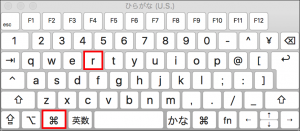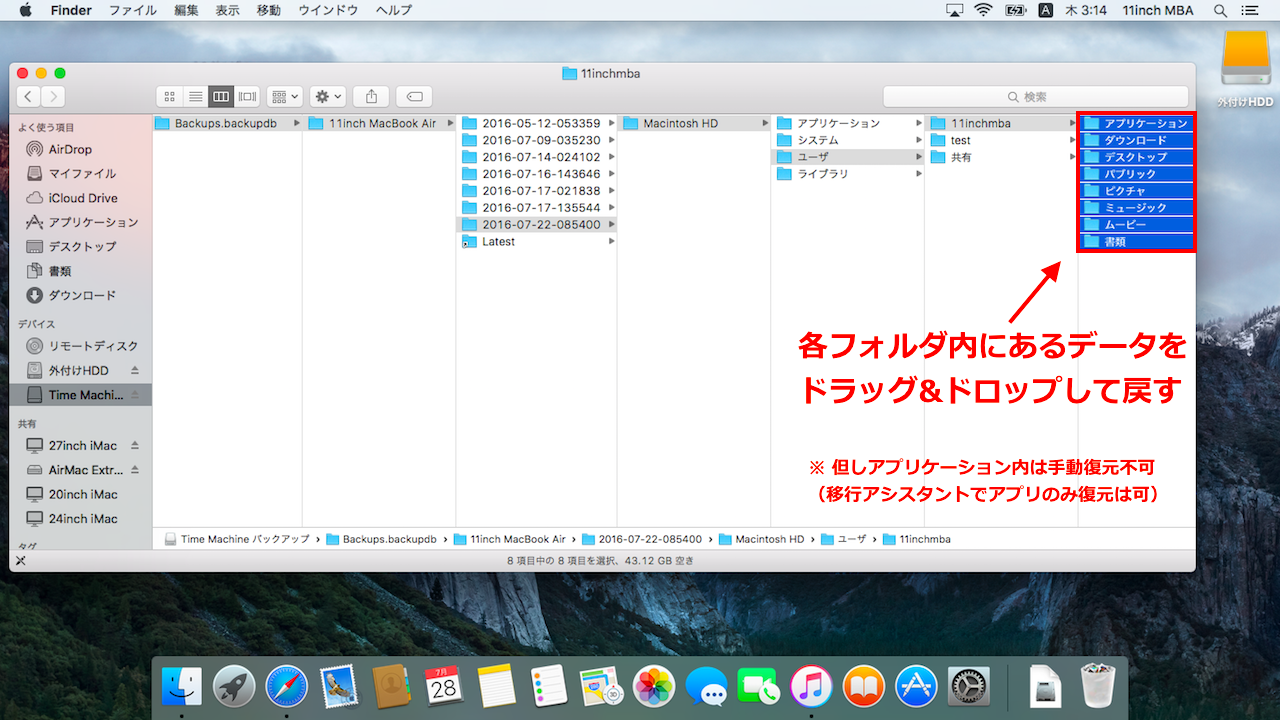Macにカーネルパニックが発生した際に実施したトラブルシューティング方法を記載します。
- 主な検証環境
- OS X El Capitan 10.11.6
- MacBook Air
先日、私のMacBook Airが幸か不幸か カーネルパニック で起動できなくなった現象に遭遇したので、そこで実施したトラブルシューティング(TS)を記載します。
不具合発生時の重要確認事項
① 症状と経緯の確認の重要性
ひと言で『カーネルパニック』や『起動できない』といっても
『どのような経緯で発生し、現在どのような状況か』
によって適切な対処法は変わります。
そこで私自身に不具合が発生した時の状況を下記に箇条書きします。
- 【症 状】
Mac起動時に英語の文字が羅列する画面が表示され、電源OFFと再起動が勝手に繰り返えされる。- 【経 緯】
MacにTime Machineバックアップを復元完了し、最初の起動時から発生し今も常に継続中- 【発生後最初に自身で行ったTS】
電源ボタン長押し終了し再起動・PRAMリセット・セーフブート を実施も改善なし- 【その他】
Time Machine復元前までは問題はなかった。
上記の記載で私のMacが『どのような経緯で発生した症状であるか』
かなり簡素化して記載しましたがなんとなく程度でも雰囲気お判りになるでしょうか。
ここでのポイントは『カーネルパニック』や『起動できない』といった症状でも
『発生の経緯や症状は千差万別である』という事になります。
よって先に箇条書きした【症状】【経緯】や他にも情報はあればあるだけ、
最低限上記の箇条書きの項目程度の情報があればより適切なトラブルシューティングを見出すことができます。
例えば私の友人に【起動できないからなんとかして】と言われても、【起動できない】だけの情報なら何を提案してあげれば良いか悩みますし、結果いくつものトラブルシューティングを実施し余計に時間を消費してしまう事になります。
よって不具合が発生した際は【発生前から発生後までのある程度の期間の状況】を可能な限り思い出すことがとても重要です。
ちなみに私のMacBook Airで起きた画面は以下の状況です。
いい感じにパニクってますね.. (>_<)
(起動時に画面に英語の文字が羅列される状況 = カーネルパニック)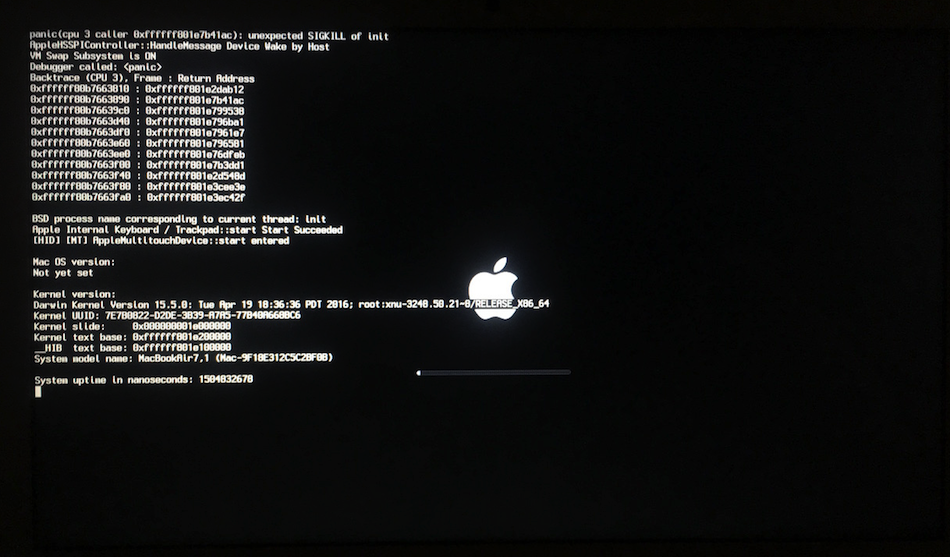
それでは先の箇条書きの内容からどのように対処していくかを以下に記載致します。
不具合原因箇所の特定
② どこから始めるか
不具合の状況や種類にもよりますが【起動系トラブル】の場合
『Macが壊れていないか..』という事が頭をよぎるし当然心配になりますよね。
私もさすがにカーネルパニックなので不安はありました。
そこで最初に何を見極めたいかというと『Macが壊れているのかいないか』
さすがに故障なら修理しか道はないのでそこから見極めたいと思います。
③ ハードウェア的要因かソフトウェア的要因かの切り分け作業
今回は典型的な【起動系トラブル】となりますが、電源ボタンを押して『ジャーン』と起動音がしてからデスクトップ画面になるまでの間に発生する
【起動系トラブル全般に使える手法】になります。
改めてMacBook Airに起きた症状を以下に記載します。
- 【症 状】
Mac起動時に画面に英語の文字が羅列する画面が表示され、電源OFFと再起動が繰り返えされる。
この時点では、ハードウェア要因の確率50%:ソフトウェア要因の確率50% なので
【ソフトウェア要因(OSやアプリやデータ)を排除した素のMacの状況】
を見て故障かそうでないかを見てみます。
リカバリー起動
再起動・PRAMリセット・セーフブートあたりを実施しても改善がない状況なので
『command + R』起動で『OS X ユーティリティ』の画面まで進めるかを見ます。
『command + R』起動が失敗する場合は以下のキーコンビネーションで(Wi-Fi推奨)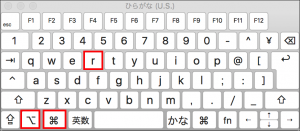
その結果無事に『OS X ユーティリティ』になり再起動ループも起きませんでした。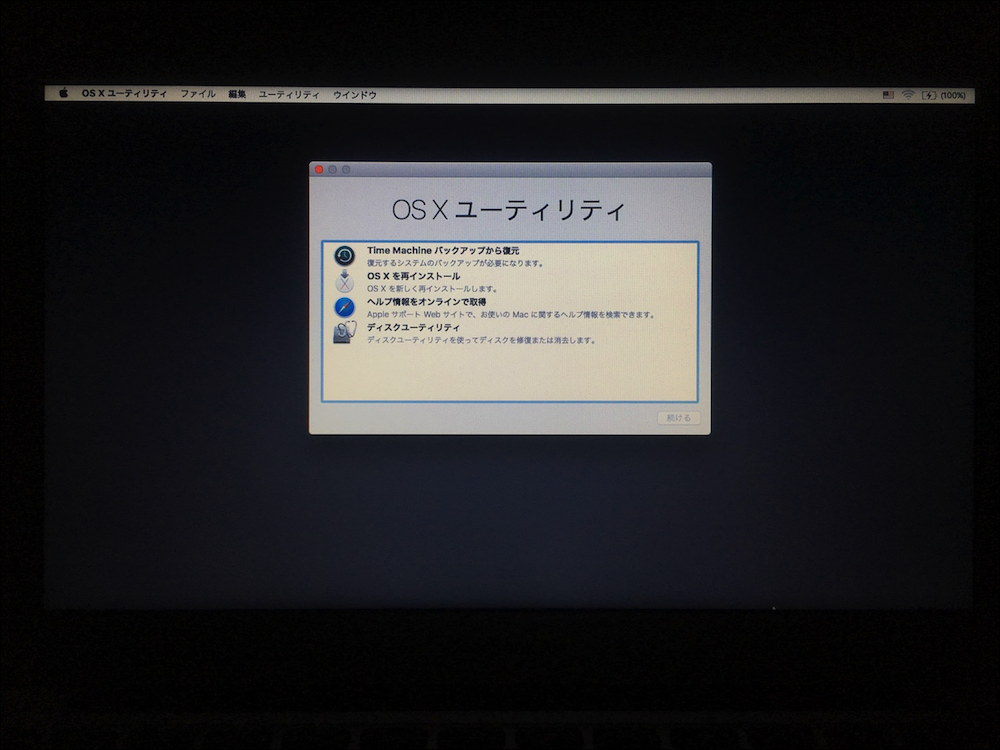
この状況になれば【Mac本体は壊れていない事が確定☆】です。
逆に上記の画面にすらたどり着けない、もしくは上記の画面で症状発生=修理決定 となります。
なぜそう言い切れるかというと『OS X ユーティリティ』の画面は
既に『通常のOS内とは異なるOS外の世界』だからです。
▼以下の写真は optionキー 押しながらの起動で表示させてます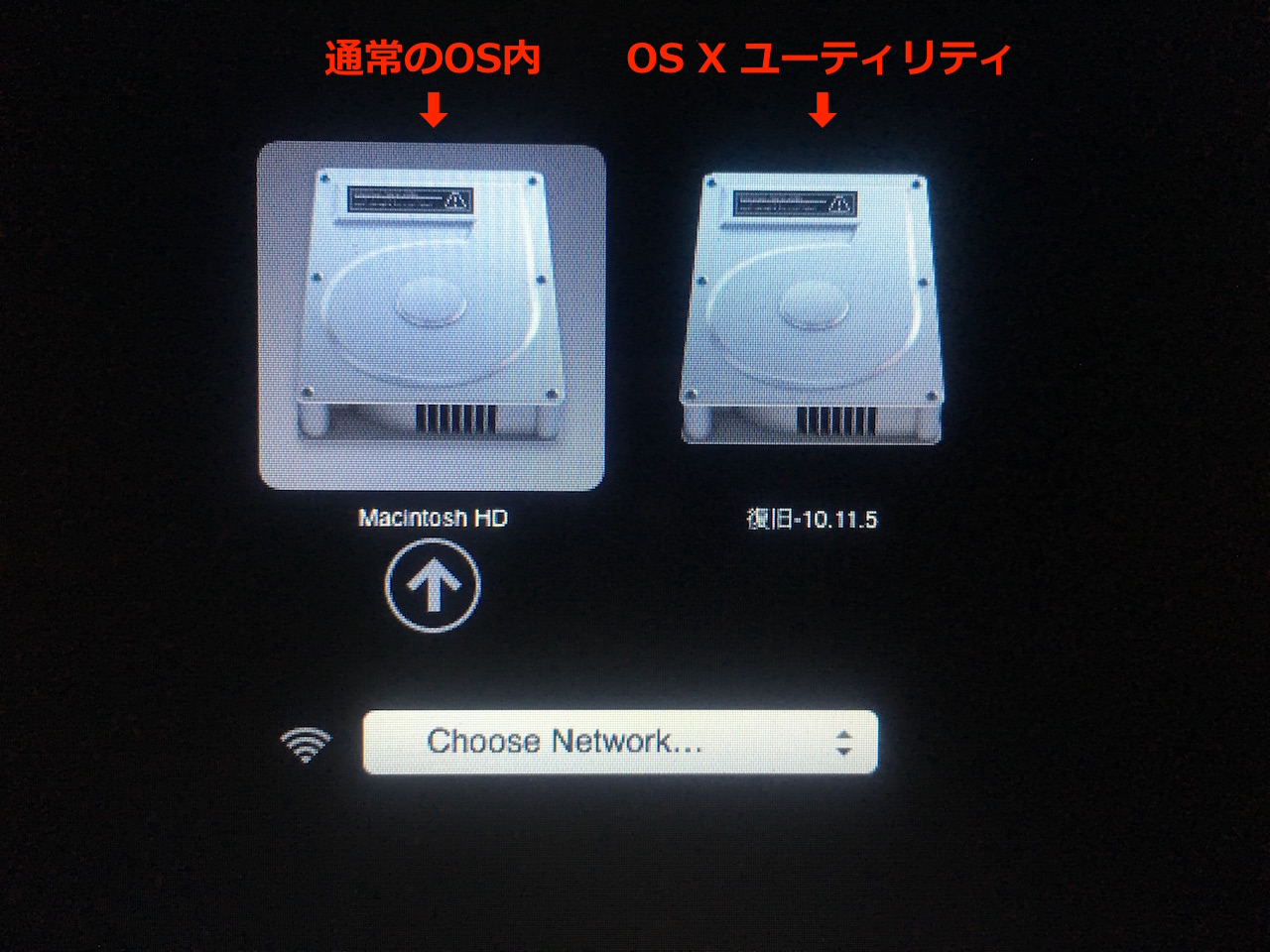
ちなみにもしMacが故障しているのであれば上記のどちらでも症状が発生するので
【起動系トラブルの場合はリカバリー起動の可否で故障の有無が判る】
という問題箇所の切り分け方法となります。
原因箇所の特定結果
上記の結果をもって
- リカバリー起動に成功したのでMacは壊れていない
- 原因はOS内(=Macintosh HD内)のOS・ファイル・アプリ等『何らかのソフトウェア起因』である
- Time Machine復元してから発生しているので、Time Machineデータがどうも怪しい
という事が判りました。
【ハードウェア要因=修理行き or ソフトウェア要因=最悪でも初期化で治る】
この違いってとても大きいですよね。
対処法
【起動系トラブル全般】として【ソフトウェア要因】と切り分けできたなら以後の対処法としては
- Time Machineから再度復元実施
- OS上書きインストール
- OS消去インストール
- ディスクユーティリティから First Aid (=Yosemiteまでディスク修復と言われてたもの)
あたりが行えるトラブルシューティングとなりますが先に結果をいうと
『Time Machineから再度復元実施』で改善となりました。
ただしちょっとだけ今回は厄介で、
- 【経 緯】
MacにTime Machineバックアップを復元完了し、最初の起動時から発生し今も常に継続中
今回はMac全体を過去の状態に戻したくて『Time Machineバックアップ丸ごと復元』
をした直後から発生したので『バックアップ内に何らかの損傷か不具合ファイルがあったか?』と半信半疑に思いながら復元したところカーネルパニックや再起動ループの症状が再発しました。
これで『このバックアップデータだめだ!』と確証したので、
幸いにももう1台の外付けHDDにもTime Machineを取っていたので
そちら側のTime Machineから復元して改善となりました。
(Time Machineを2台のHDDに取っておいてよかったと実感しました)
ちなみにもしそれでもダメだったら『腹をくくって初期化』でしたね (^_^;
(初期化だって立派なトラブルシューティングの1つですから☆)
そして初期化後にTime Machineデータは外付けHDD内にはあるので
- Time MachineのあるHDDからの移行アシスタント
- 上記もダメならTime MachineのあるHDD内から手動で個別にデータを戻せる限り戻す
の2択でした。
最後に、今回の症状で何がいけなかったか
【Mac本体】【El Capitan】【Time Machineのシステム】【外付けHDD】
いやいや悪い原因は私自身にあります。
私の宅内の環境もしく使い方によって
【Mac内のデータを損傷してしまった】または【Time Machine内データを損傷してしまった】
と思っています。
自分では普通に使っているつもりですし環境も普通だと思いますが
無意識的にいつかどこかで何かよくない状況があっただけだと。
MacもWindowsもiOSもAndroidもソフトウェア起因のトラブルって
大概原因ってそんなものじゃないでしょうか (^_^;
2〜3年程度の故障や、OSのバグ以外のトラブルであれば
私は自身を恨む事に決めてます (>_<) 悲しいですけど..w
本稿で使う参照リンク先
Appleサポートページ内
- OS X:コンピュータが勝手に再起動したり「問題が起きたためコンピュータを再起動しました」というメッセージが表示される
- OS X El Capitan: Mac を再起動したときにメッセージが表示される場合
- Mac の NVRAM をリセットする方法
- Mac の起動を完了できない場合にセーフモードを試す
- Mac の電源が入らない場合
- OS X:OS X での復元について
- Apple Diagnostics の使い方
- Apple Diagnostics:リファレンスコード
本blog内